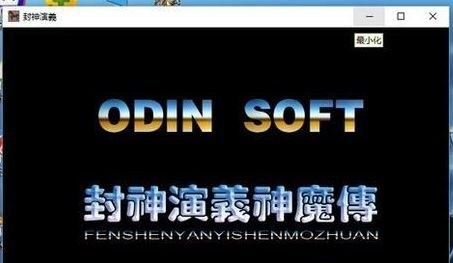当前位置>
系统教程>
win7全屏运行游戏怎么修改为窗口化运行游戏
win7全屏运行游戏怎么修改为窗口化运行游戏
发布时间:2022-10-21
作者:admin
来源:系统之家官网
win7全屏运行游戏怎么修改为窗口化运行游戏分享。在玩电脑游戏的时候,很多游戏都是全屏运行的,有的用户想要去将游戏进行窗口化的显示,缩小显示范围观看起来更方便。那么这个操作要怎么去实现,我们一起来看看具体的方法。
操作方法
1、首先找到游戏的快捷方式,右键点开,选择“属性”。
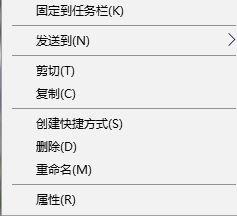
2、然后在“目标”一栏的路径中加入“ -window”(注意前面有个空格)。
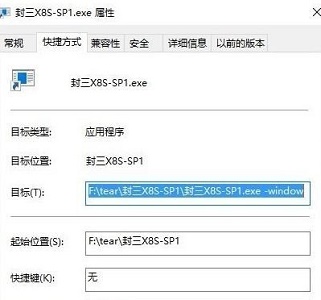
3、然后点击上方的“兼容性”选项卡,在下方设置中勾选“简化的颜色模式”,选择“16位(65536色)”确定即可。
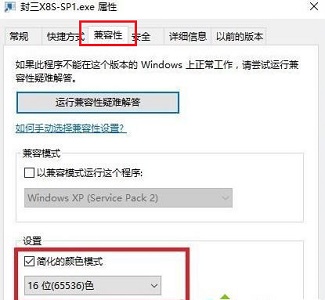
4、设置完成之后双击快捷方式,就能窗口化运行游戏了。